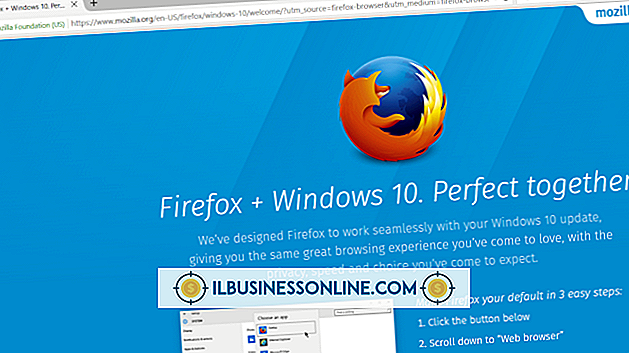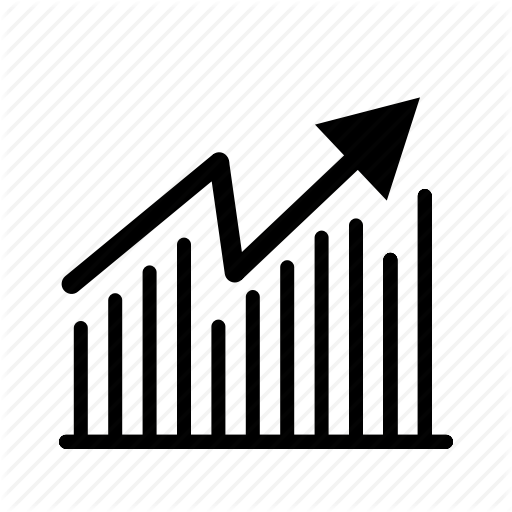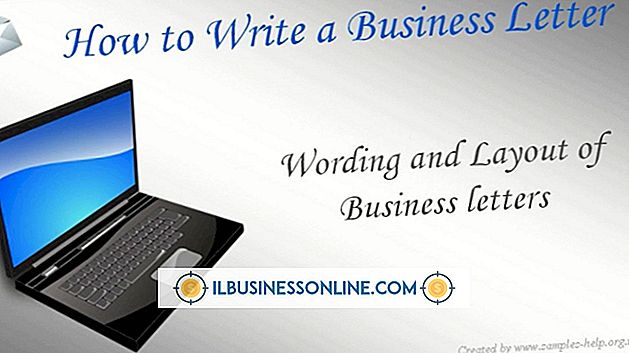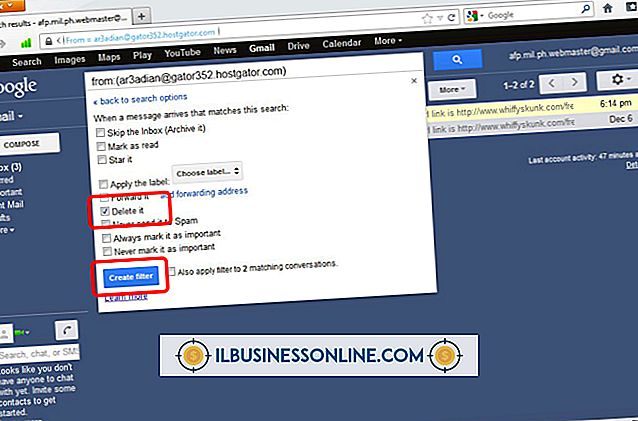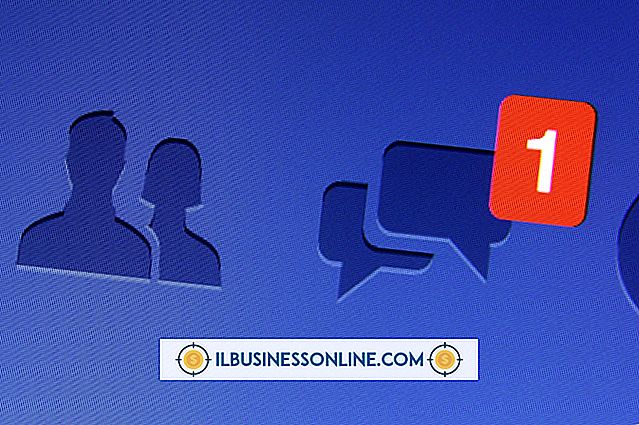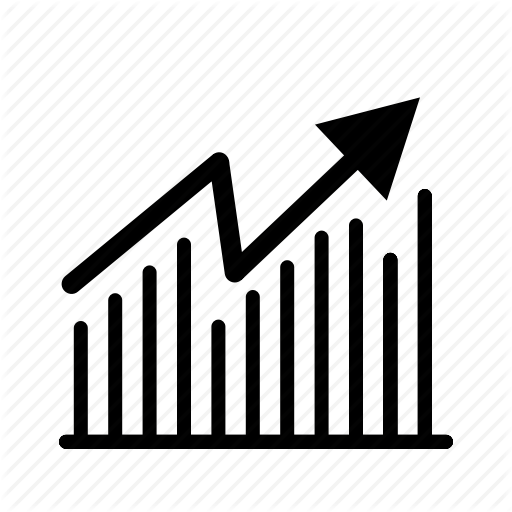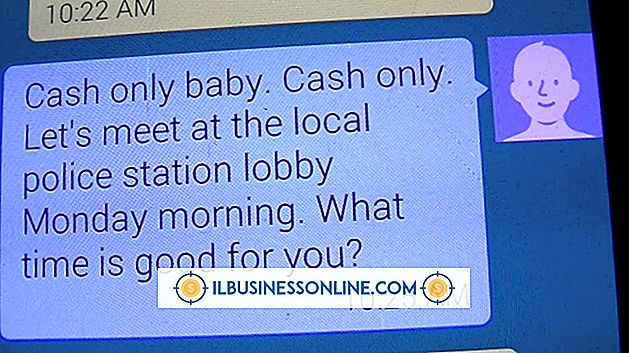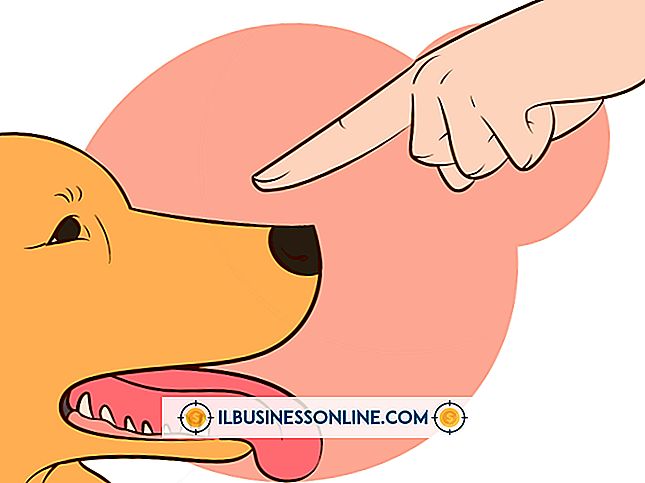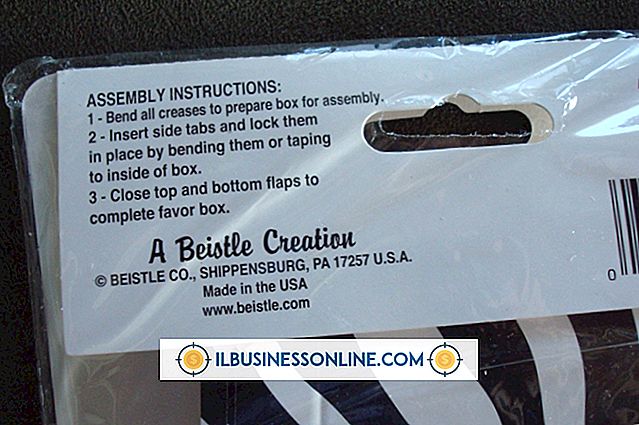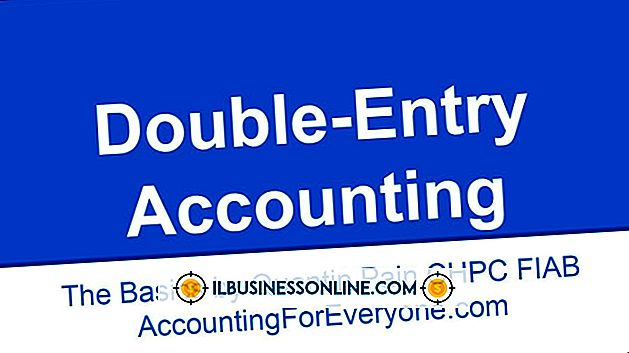De bedste måder at se PDF-filer på en iPhone

Mail, Safari og iBooks apps forudinstalleret på iPhone giver dig mulighed for at se PDF-filer på din iPhone. IBooks-appen tilbyder det mest dynamiske sæt kontroller til visning af PDF-filer, mens PDF-vieweren i forbindelse med Mail og Safari kun giver dig mulighed for at se PDF-dokumenter. Alternativt tilbyder Adobe en gratis Adobe Reader-app, der tilbyder et bredere sæt funktionalitet end funktionaliteten i iBooks-appen.
iBooks
Du kan indlæse PDF-filer til iBooks via iTunes, eller du kan vælge at se PDF-filer, der er tilgængelige via Mail eller Safari-apps i iBooks PDF-vieweren. IBooks PDF Viewer giver dig mulighed for at justere lysstyrken af den PDF, du ser, bogmærke sider, søge dokumenter og e-mail eller udskrive dokumentet.
Safari
Du kan navigere til PDF-filer, der er hostet på websteder i Safari-webbrowseren. Den PDF-viewer, der tilbydes via Safari-webbrowseren, er dog ikke dynamisk og giver dig kun mulighed for at se, hvilken side du ser i dokumentet. Du kan dog vælge at se PDF-filen i iBooks eller andre apps, der understøtter visning af PDF-filer, der er installeret på din iPhone.
Post
Hvis nogen sender dig en PDF, og du åbner den via e-mail-klienten på din iPhone, vil du se en vedhæftning nederst i e-mail-beskeden. Vedhæftet fil vil have et billede af et stykke papir, der har "PDF" på det. Ved at trykke på denne vedhæftede fil åbnes PDF'en i PDF-vieweren, der er knyttet til Mail-appen, som indeholder den samme funktionalitet som PDF-vieweren i Safari-appen.
Adobe Reader
Adobe Reader-appen fra Adobe er tilgængelig gratis i App Store. Adobe Reader-appen giver dig mulighed for at se PDF-filer i nattilstand, som tager hvidtekst og gør den sort (og omvendt). Derudover lader appen dig understrege, fremhæve, søge, indsætte noter og meget mere.